一つの動画を複数の動画に分割したいことがある。長すぎる動画は分割したほうが取り回しがしやすい。
Windows 11 に標準搭載されている Microsoft Clipchamp でも動画を分割することができる。このページでは Clipchamp で一つの動画を複数の動画に分割する方法を紹介しよう。
Microsoft Clipchamp で動画を分割する方法
Clipchamp を起動し、分割したい動画をタイムライン上にドラッグアンドドロップしよう。
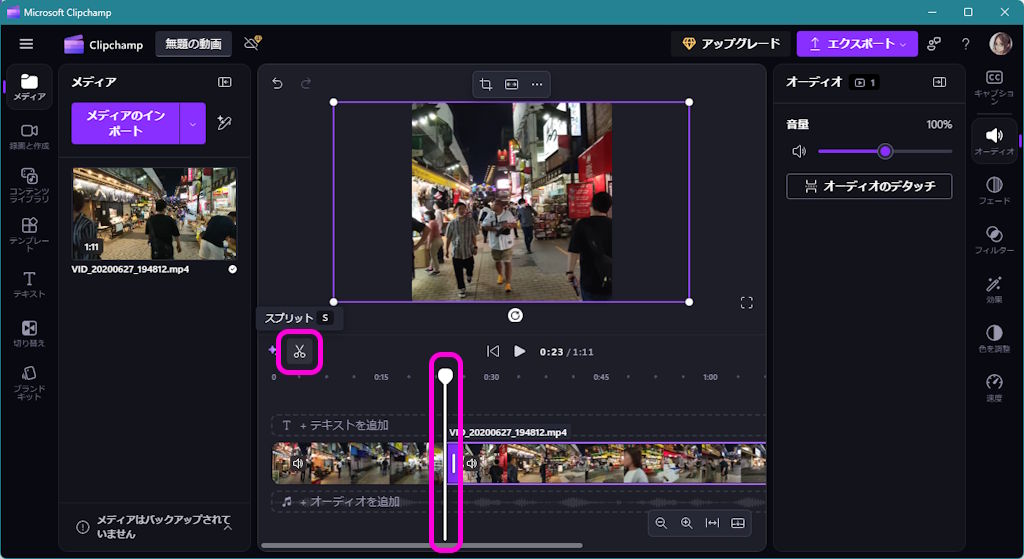
動画を分割したいところにシークバーを配置し、タイムライン左上にあるハサミアイコンをクリックしよう。そうするとその場所で分割される。
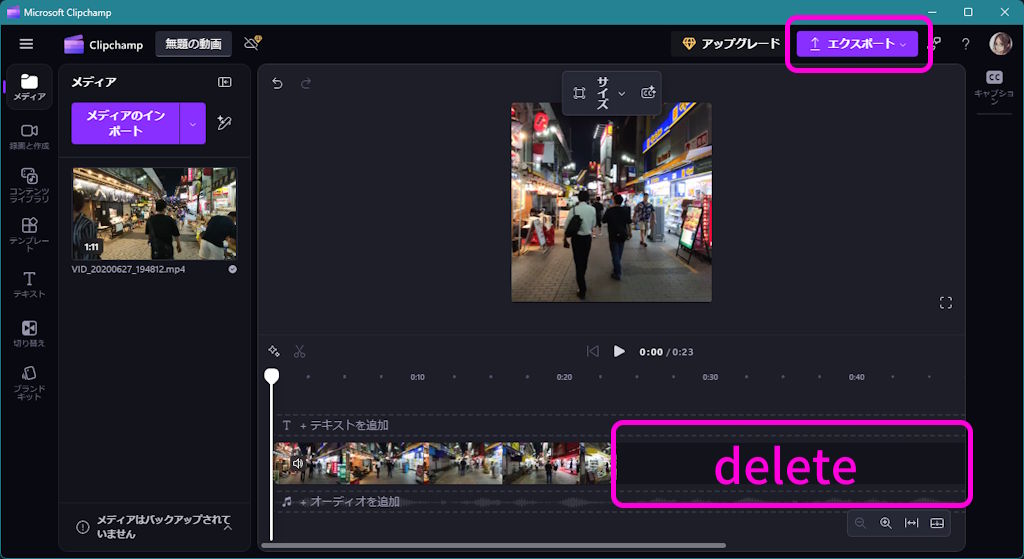
分割ができたら片方を選択して DELETE キーを押して削除し、右上の「エクスポート」ボタンで動画を保存しよう。
動画が保存できたら編集画面に戻り、 ctrl-z で削除前に戻ろう。
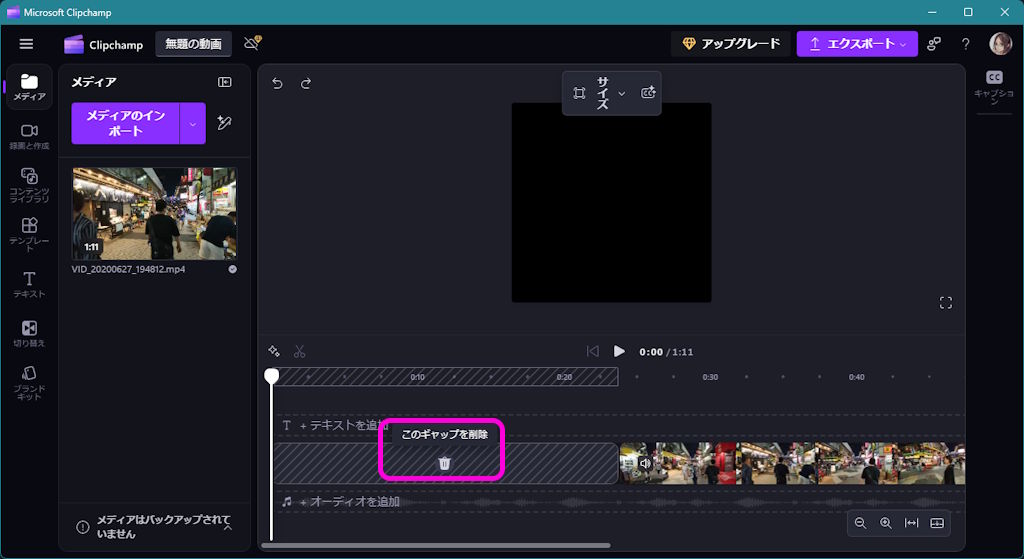
そうしたら今度は先ほど保存した部分を DELETE キーを押して削除して「ギャップを削除」で不要なところを削除し、「エクスポート」ボタンを押して動画を保存しよう。
これで一つの動画から二つの動画に分割して保存できたはずだ。
他の動画編集ソフトなら分割した部分を別トラックに移して一次的に無効にするなどできるが Clipchamp はあまり高機能ではないため、少々トリッキーなやり方になってしまった。ともかく工夫すればこのように動画を分割することができる。
Sponsored Link
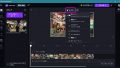
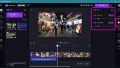
コメント